苹果手机怎么改桌面图标名字 苹果手机怎么改桌面图标名字和名字
更新时间:2022-10-26 18:17:21来源:金符游戏浏览量:
今天小金就为大家整理了苹果手机怎么改桌面图标名字,一起来看看吧。
具体方法:
1.首先点击手机桌面中的快捷指令。
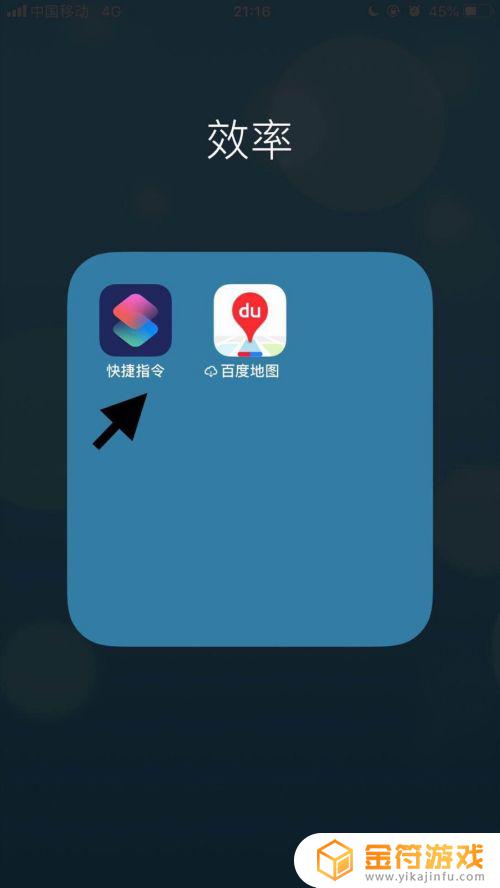
2.然后点击屏幕右下方的创建快捷指令。
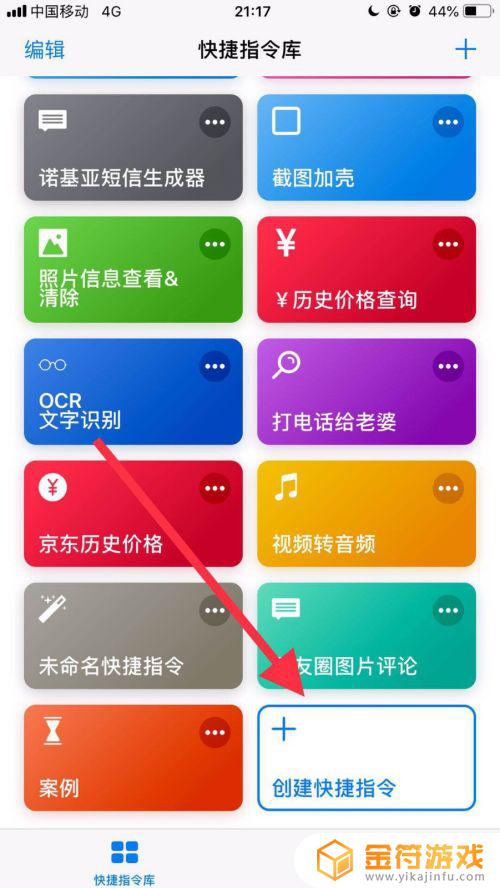
3.接着点击屏幕中的搜索栏。
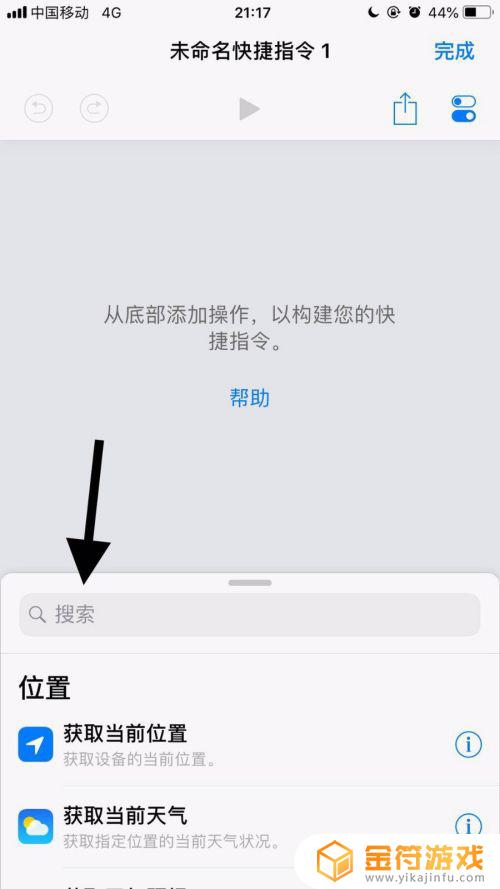
4.然后输入打开并点击搜索。
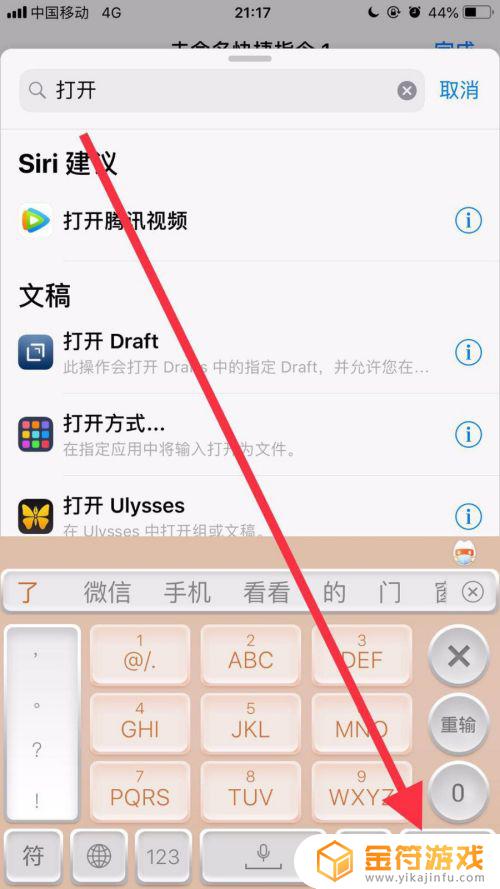
5.接着找到打开应用并点击它。
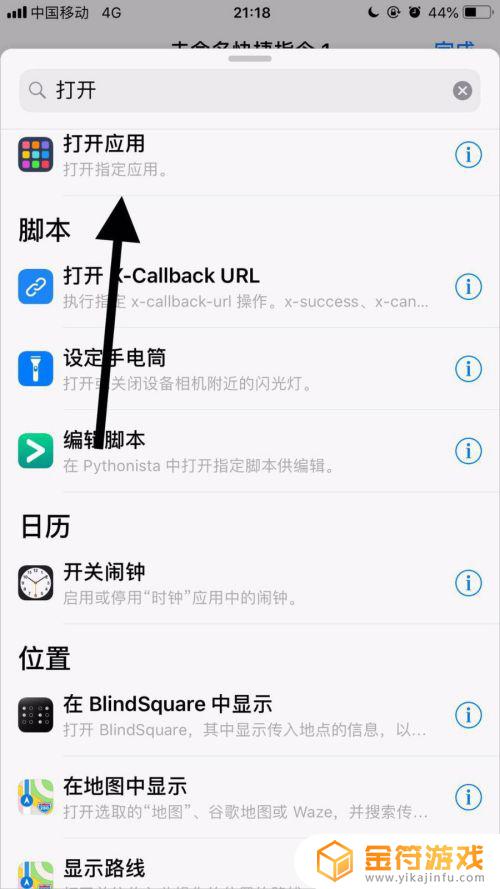
6.然后点击应用右侧的选取。
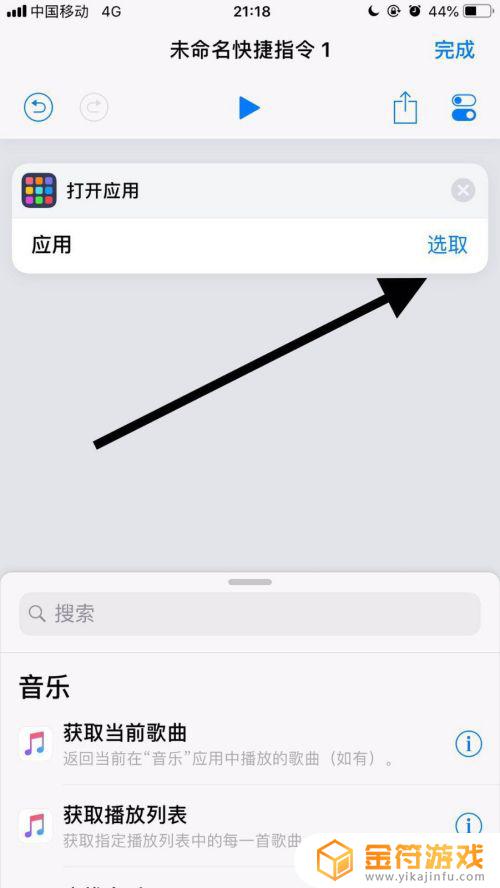
7.接着点击要修改名称和图标的应用。
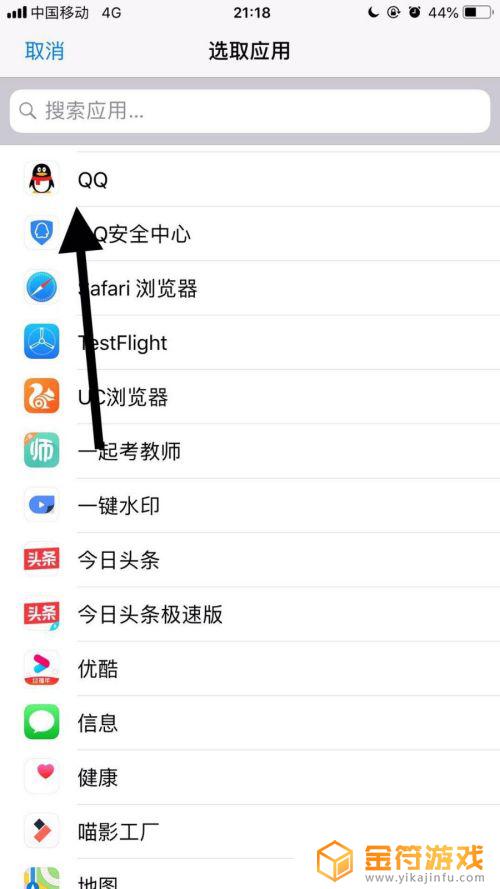
8.然后点击屏幕右上方的双椭圆图标。
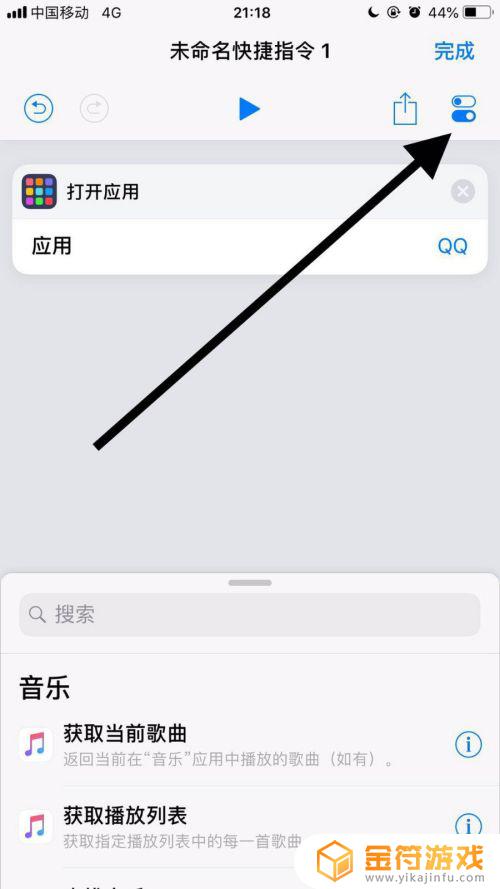
9.接着点击名称。
10.然后输入自己想要的名称并点击完成。
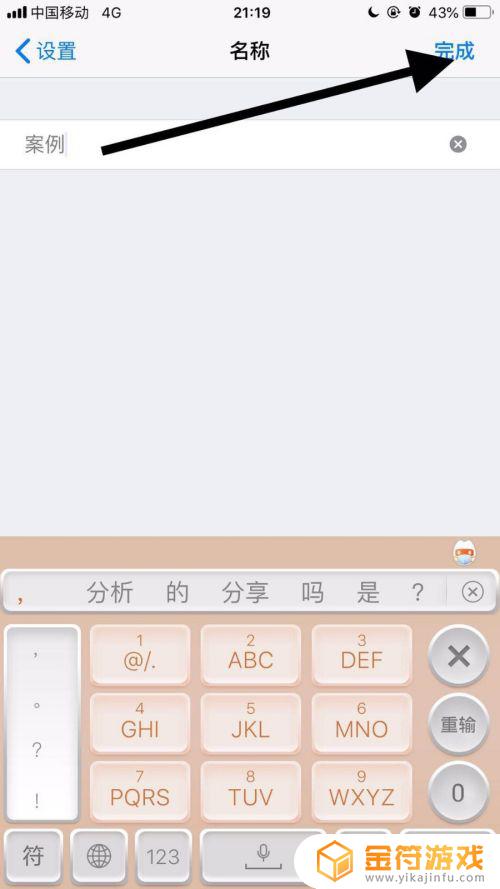 1
11.接着点击图标。
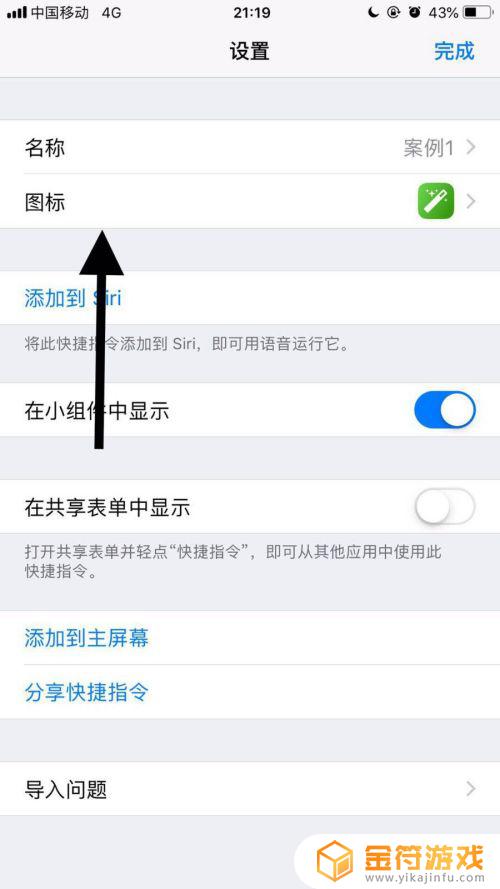 1
12.然后选择自己想要的图标并点击完成。
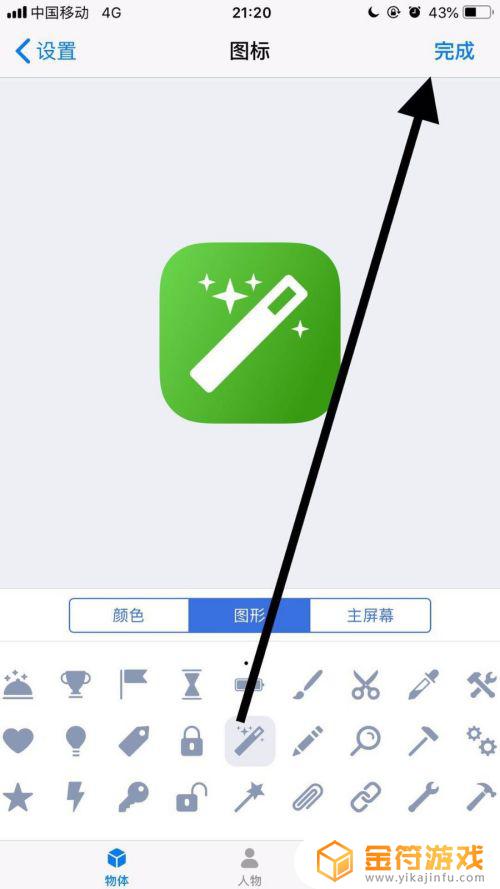 1
13.接着点击屏幕右上方的完成。
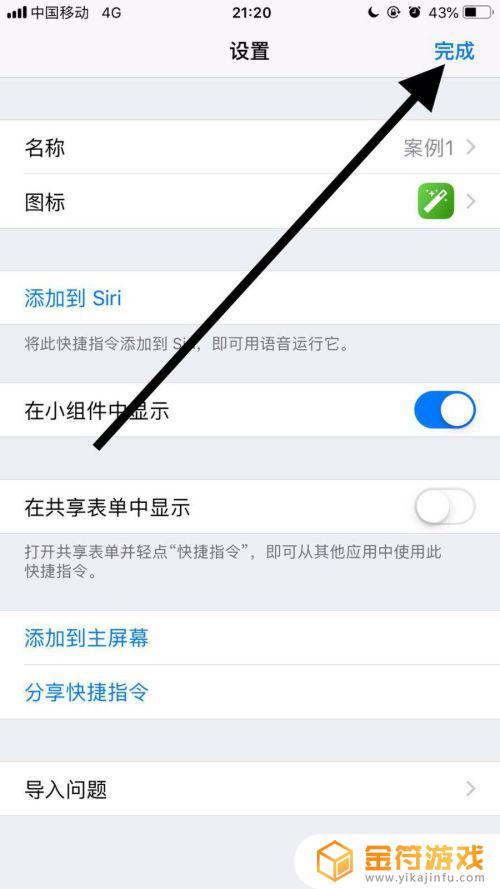 1
14.然后点击屏幕右上方的分享图标。
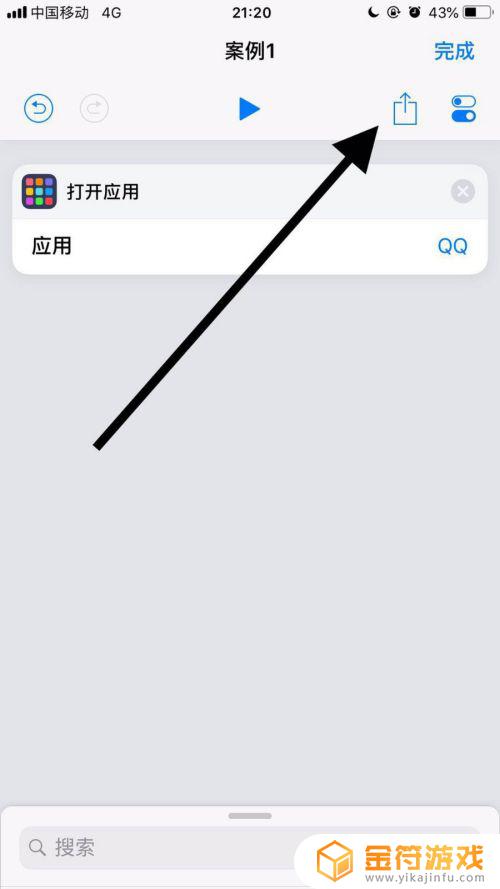 1
15.接着点击添加到主屏幕。
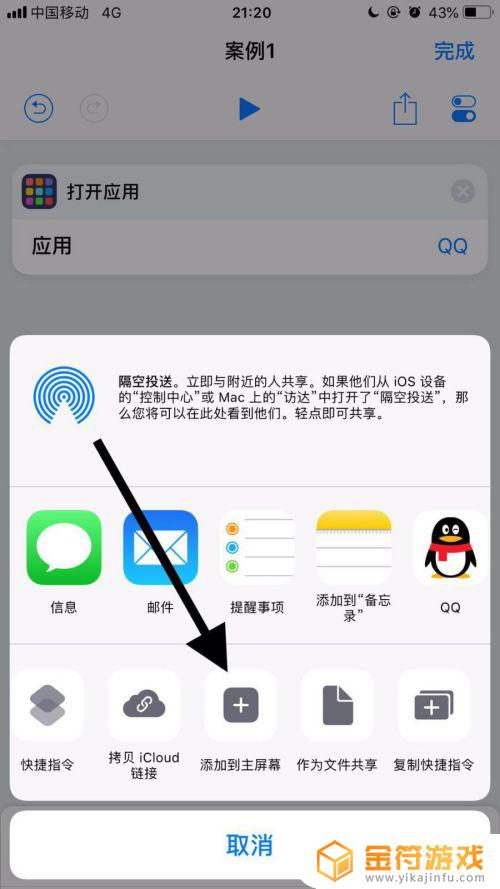 1
16.然后点击屏幕下方的分享图标。
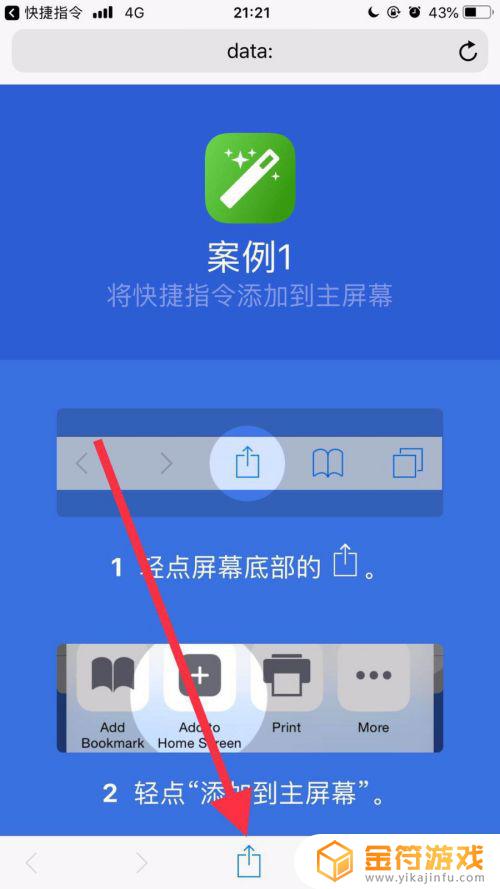 1
17.接着点击添加到主屏幕。
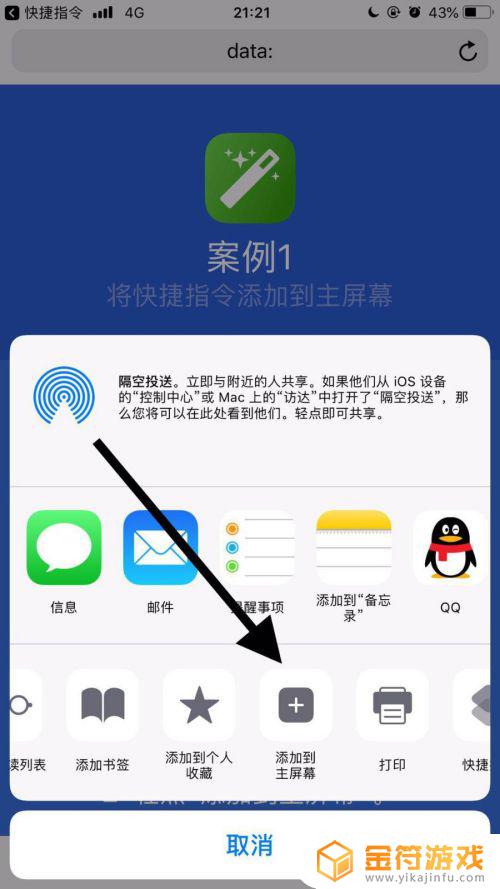 1
18.最后点击屏幕右上方的添加就可以了。
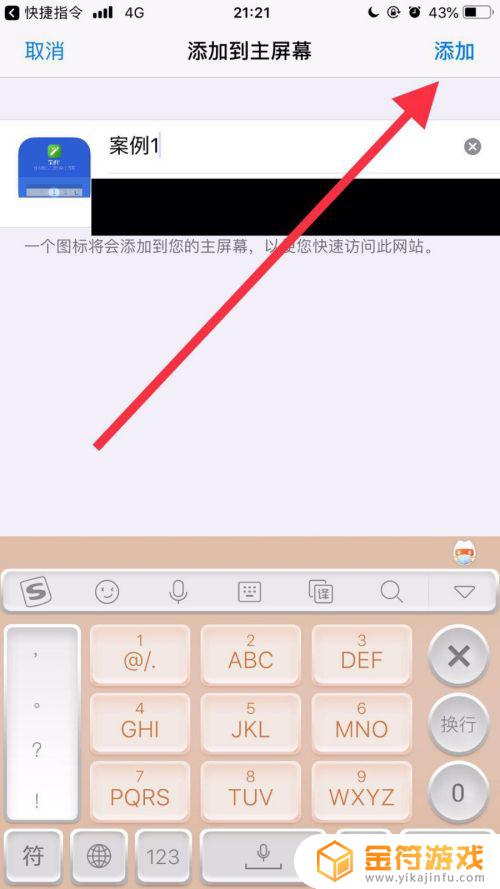
以上就是小金带来的苹果手机怎么改桌面图标名字的全部内容,想要了解更多相关攻略的小伙伴可以持续关注金符游戏,金符游戏每天会为大家推送最新最全的攻略,一定不要错过哦。
相关攻略
- 苹果手机桌面怎么改文件夹名字 苹果手机如何设置桌面文件夹名称
- 苹果手机怎么更改图片文件名 苹果手机照片里的文件夹怎么改名称
- 苹果手机桌面应用图标不见了怎么恢复 苹果手机桌面没有图标了怎么恢复
- 苹果手机怎么更改桌面 苹果手机如何更改桌面
- 苹果手机桌面怎么缩小 苹果手机桌面怎么缩小图标
- 苹果怎么改桌面布局 苹果怎么改桌面布局图片
- 苹果12字体怎么设置好看的字体 苹果12怎么设置字体风格
- 原神改名字怎么改 原神换名字
- 苹果手机如何隐藏王者荣耀图标 苹果手机如何隐藏王者荣耀图标和名字
- 苹果手机怎么创文件夹 苹果手机文件怎么创建文件夹
- 乱世王者怎么解绑qq号 QQ游戏账号绑定解除流程
- 求生之路2怎么邀请好友一起玩 求生之路2游戏联机教程
- 乱世王者如何自动打野 乱世王者自动打野开启步骤
- 遇见你的猫怎么微信登录 遇见你的猫怎么更改登录账号
- 墨剑江湖如何挡住和尚的暗器攻略 墨剑江湖暗器解锁攻略
- 千古江湖梦怎么分解装备 千古江湖梦怎么获取拆毁药圃任务
热门文章
猜您喜欢
最新手机游戏
- 1
- 2
- 3
- 4
- 5
- 6
- 7
- 8
- 9
- 10



















